सेकंड में आदर्श गुणवत्ता पर फ़ोटो को कंप्रेस करने के विभिन्न तरीके
छवि संपीड़न बचाव के लिए आता है जब आपके सिस्टम पर छवियों की संख्या बढ़ जाती है, और हटाना सबसे अच्छा विकल्प नहीं है। अन्य फ़ाइलों के लिए कुछ स्थान बनाते समय आपकी सभी पसंदीदा छवियों को संग्रहीत करने के लिए संपीड़न विधि एक उत्कृष्ट समाधान है। इसके साथ, अब आप उन्हें हटाने के निर्णय पर अड़े नहीं रहेंगे। आपको केवल एक छवि कंप्रेसर की मदद से अपनी छवियों के फ़ाइल आकार को कम करना है।
यह पोस्ट कई इमेज कंप्रेशर पेश करेगी जिनका आप उपयोग कर सकते हैं छवियों को संपीड़ित करें. यह तस्वीर के कुछ डेटा को खत्म करने में आपकी मदद करेगा, छवि फ़ाइल का आकार छोटा कर देगा और इसकी गुणवत्ता बनाए रखेगा। आगे की हलचल के बिना, नीचे इन लोकप्रिय इमेज कंप्रेशर्स के बारे में जानें।
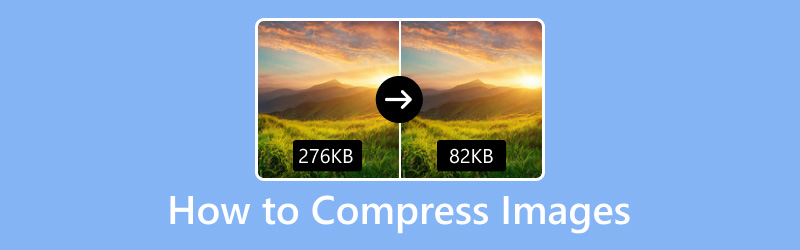
पृष्ठ सामग्री
भाग 1। छवियों को ऑनलाइन कैसे कंप्रेस करें
जब आप किसी एप्लिकेशन को मुफ्त में एक्सेस कर सकते हैं तो इससे बेहतर कुछ नहीं है। आपको एप्लिकेशन का उपयोग करने के लिए पैसे खर्च करने की आवश्यकता नहीं है और साथ ही, सुविधाओं का लाभ उठाएं। इसके साथ, यह ऑनलाइन पहुंच योग्य है और इसके लिए आपको अपने कंप्यूटर पर एप्लिकेशन इंस्टॉल करने की आवश्यकता नहीं है। इसके साथ, आप अपना कार्य कर सकते हैं और परिणाम सीधे वेबसाइट पर प्राप्त कर सकते हैं। यह हिस्सा इमेज कम्प्रेसर पेश करेगा जिसे आप ऑनलाइन एक्सेस कर सकते हैं। छवियों को ऑनलाइन कंप्रेस करने का तरीका जानने के लिए, निम्न जानकारी पर आगे बढ़ें।
1. नि: शुल्क छवि कंप्रेसर ऑनलाइन
क्या आप एक वेब-आधारित छवि कंप्रेसर का उपयोग करना चाहते हैं जिसका आप मुफ्त में उपयोग कर सकते हैं? इसके साथ, चुनने पर विचार करें विडमोर फ्री इमेज कंप्रेसर ऑनलाइन, जो आपकी छवियों को निःशुल्क संपीड़ित कर सकता है। यह पूरी तरह से ऑनलाइन काम करता है, इसलिए छवियों को संपीड़ित करने के लिए आपको अपने कंप्यूटर पर कोई प्रोग्राम डाउनलोड करने की आवश्यकता नहीं है। इस वेब-आधारित छवि कंप्रेसर में उपयोग में आसान और समझने योग्य इंटरफ़ेस है, जो पहली बार उपयोगकर्ताओं या पेशेवरों के लिए उपयोग करना आसान बनाता है।
विडमोर फ्री इमेज कंप्रेसर ऑनलाइन जेपीईजी, पीएनएफ, एसवीजी और जीआईएफ प्रारूपों का समर्थन करता है। यह इन छवि फ़ाइल स्वरूपों को 80% तक अनुकूलित और संपीड़ित कर सकता है और उच्च-गुणवत्ता वाली छवियों को बनाए रख सकता है। इसके अलावा, यह सुविधाओं और गुणवत्ता को खोए बिना छवियों को उनके मूल आकार के 60% तक संपीड़ित कर सकता है। इसके शीर्ष पर, यह बिना किसी सीमा के छवि आकार को सेकेंडों में कम कर सकता है। कंप्रेस करने के बाद, सर्वर आपकी गोपनीयता की सुरक्षा के लिए छवियों या फ़ोटो को हटा देता है।
यहां, हम आपको विडमोर फ्री इमेज कंप्रेसर ऑनलाइन का उपयोग करके छवियों को संपीड़ित करने में सहायता करने के लिए चरण-दर-चरण प्रक्रिया प्रदान करते हैं:
चरण 1. विडमोर फ्री इमेज कंप्रेसर ऑनलाइन पर जाएं
सबसे पहले, आपको Vidmore Free Image Compressor Online की आधिकारिक वेबसाइट पर जाने के लिए अपने ब्राउज़र का उपयोग करना होगा। एक बार मुख्य इंटरफ़ेस पर, वेब-आधारित छवि कंप्रेसर का उपयोग करके अपनी छवियों को संपीड़ित करना प्रारंभ करें।
चरण 2. छवि कंप्रेसर में छवियां जोड़ें
यहां, जैसा कि आप देख सकते हैं, आप 40 इमेज अपलोड कर सकते हैं, और हर इमेज में 5 मेगाबाइट होनी चाहिए। इसलिए, आप समय बचाने के लिए एक साथ कई छवियों को इम्पोर्ट और कंप्रेस कर सकते हैं।
आप उन छवियों को जोड़ने के लिए एक बटन देख सकते हैं जिन्हें आप कंप्रेस करना चाहते हैं। अपने डेस्कटॉप फ़ोल्डर को खोलने के लिए अपनी स्क्रीन के केंद्र में (+) आइकन पर क्लिक करें। अगला, उन छवियों का चयन करें जिन्हें आप संपीड़न विधि से गुजरना चाहते हैं।
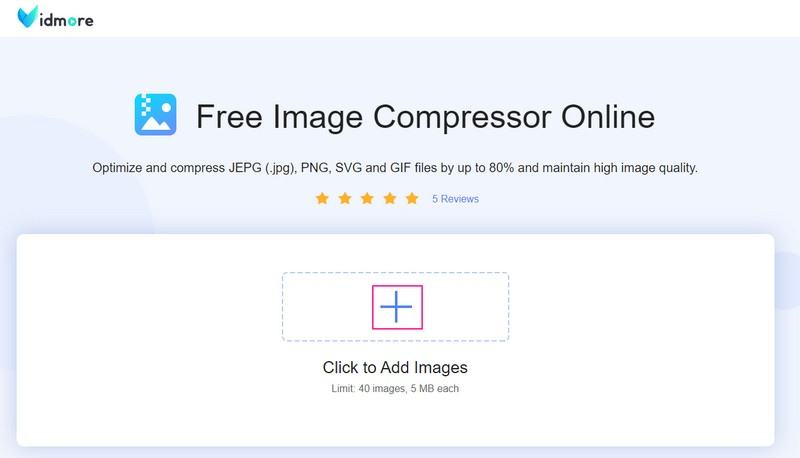
चरण 3. संपीड़ित छवियां डाउनलोड करें
एक बार छवि जोड़ने के बाद, यह स्वचालित रूप से कंप्रेसर अनुभाग में रखा जाएगा। जैसा कि आप देख सकते हैं, जब छवियों को जोड़ा जाता है, छवि कंप्रेसर छवियों को तुरंत संपीड़ित करता है। आप देख सकते हैं ख़त्म होना आपकी छवि फ़ाइल के बगल में हरे रंग से ढका हुआ है, जिसका अर्थ है कि संपीड़न प्रक्रिया पूरी हो गई है। इसके अलावा, आप देखेंगे कि आपकी छवि 68.91 KB आकार से 59.48 केबी.
दबाएं सभी डाउनलोड आपकी संपीड़ित छवि फ़ाइल को आपके कंप्यूटर पर सहेजने के लिए बटन। उसके बाद, आपकी स्क्रीन पर एक फोल्डर दिखाई देगा, जहां आप अपनी कंप्रेस्ड इमेज को ढूंढ सकते हैं।
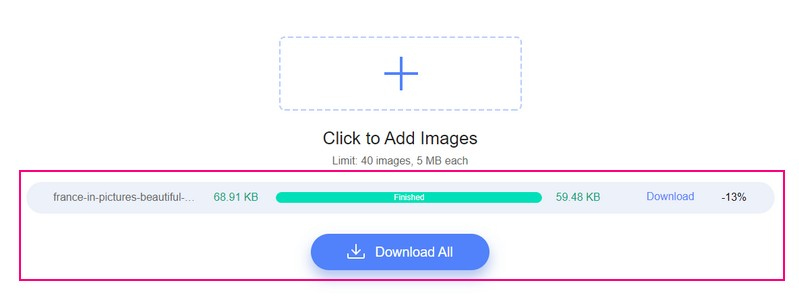
पेशेवरों:
- यह सेकंड में छवि फ़ाइल का आकार कम कर सकता है।
- यह छवि फ़ाइलों को 80% तक अनुकूलित कर सकता है।
- यह छवि फ़ाइलों को उनके मूल आकार के 60% तक संपीड़ित कर सकता है।
- यह 40 छवियों तक बल्क-अपलोड और 5 एमबी प्रत्येक का समर्थन करता है।
विपक्ष:
- यह ऑफ़लाइन पहुंच योग्य नहीं है।
2. 8 एमबी छवि कंप्रेसर
सिंपल इमेज रिसाइज़र एक 8MB का इमेज कंप्रेसर है जो इमेज फ़ाइल के आकार को 8 एमबी तक कम करने, कम करने और सिकोड़ने में आपकी मदद कर सकता है। इसके साथ आपको निम्नलिखित छवि प्रारूपों में 8 एमबी का आकार बदलने की अनुमति मिलती है: जेपीजी, जेपीईजी, पीएनजी, बीएमपी, जीआईएफ, एचईआईसी, और वेबपी।
यहां, हम सरल छवि Resizer का उपयोग करके छवियों को संपीड़ित करने में आपकी सहायता करने के लिए चरण-दर-चरण प्रक्रिया प्रस्तुत करते हैं:
चरण 1। सबसे पहले और सबसे महत्वपूर्ण, Simple Image Resizer पर जाएँ - अपने ब्राउज़र का उपयोग करके छवि को 8 एमबी की आधिकारिक वेबसाइट में बदलें।
चरण 2। दबाएं छवियों का चयन करें इंटरफ़ेस के मध्य भाग में प्रस्तुत बटन। बाद में, आपका डेस्कटॉप फ़ोल्डर स्वचालित रूप से खुल जाएगा और आपकी स्क्रीन पर दिखाई देगा। इस वेब-आधारित छवि कंप्रेसर का उपयोग करके उन छवियों का चयन करें जिन्हें आप संपीड़ित करना चाहते हैं। इसके अलावा आप कर सकते हैं खींचें और छोड़ें प्रक्रिया को तेज करने के लिए छवि फ़ाइलें।
चरण 3। जब आपकी छवि फ़ाइल अपलोड हो जाए, तो निम्न विकल्पों पर आगे बढ़ें, जिन्हें आप अपलोड किए गए अनुभाग के नीचे देख सकते हैं। पर जाएँ छवि फ़ाइल का आकार, ड्रॉप-डाउन मेनू सूची पर क्लिक करें और चुनें 8 एमबी उपलब्ध सूची से। अगला, पर जाएं छवि वियोजन, और चुनें कि क्या कोई परिवर्तन नहीं होता है या संकल्प बदलें (पीएक्स).
चरण 4। जब हो जाए, तो हिट करें चित्र को पुनर्कार करें बटन और अपनी छवि फ़ाइल को संपीड़ित करने के लिए सेकंड या मिनट प्रतीक्षा करें। आपके इंटरनेट कनेक्शन की स्थिरता के आधार पर संपीड़न प्रक्रिया में समय लगेगा। उसके बाद, क्लिक करें डाउनलोड अपनी संपीड़ित छवि फ़ाइल को अपने कंप्यूटर फ़ोल्डर में सहेजने के लिए आइकन।
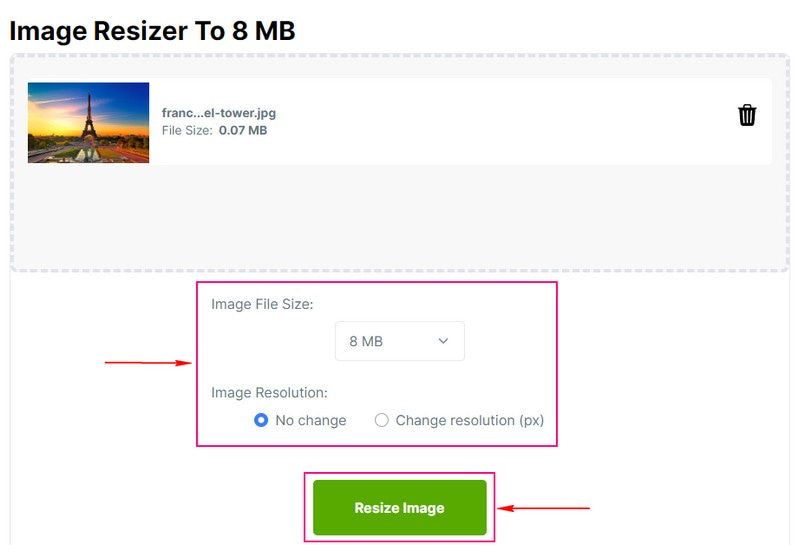
पेशेवरों:
- इसका सीधा इंटरफ़ेस है।
- इसमें छवि फ़ाइल आकार और छवि रिज़ॉल्यूशन का चयन करने के विकल्प हैं।
विपक्ष:
- यह एक बार में केवल एक इमेज को कंप्रेस कर सकता है।
- एक स्थिर इंटरनेट कनेक्शन की जरूरत है।
3. टिनी इमेज कंप्रेसर
TinyPNG आपकी छवि के फ़ाइल आकार को कम करने के लिए हानिकारक संपीड़न विधियों का उपयोग करता है। यह व्यापक रूप से उपयोग किए जाने वाले JPEG, PNG और WEBP स्वरूपों का समर्थन करता है, जो आंशिक रूप से पारदर्शी छवियों को संग्रहीत कर सकते हैं। इसके साथ, यह 20 छवियों तक के बल्क संपीड़न और अधिकतम 5 मेगाबाइट प्रत्येक का समर्थन करता है।
यहां, हमने इस छोटे छवि कंप्रेसर का उपयोग करके छवियों को संपीड़ित करने में आपकी सहायता करने के लिए एक चरण-दर-चरण प्रक्रिया प्रदान की है:
चरण 1। अपने ब्राउज़र का उपयोग करके TinyPNG की आधिकारिक वेबसाइट पर जाएँ।
चरण 2। एक बार वेब-आधारित इमेज कंप्रेसर खुल जाने के बाद, आपको अपनी इमेज फ़ाइलों को जोड़ने का विकल्प दिखाई देगा। के लिए सिर ड्रॉप योर वेबपी पर क्लिक करें, पीएनजी, या जेपीईजी फाइलें यहां! बटन, जो स्वचालित रूप से आपका डेस्कटॉप फ़ोल्डर खोल देगा। फिर, उन छवि फ़ाइलों का चयन करें जिन्हें आप फ़ाइल का आकार कम करना चाहते हैं।
चरण 3। आपके द्वारा उन्हें जोड़ने के बाद छवि कंप्रेसर स्वचालित रूप से आपकी फ़ाइल को संपीड़ित करेगा। यहाँ, शब्द ख़त्म होना आपकी छवि फ़ाइल के बगल में हरे रंग में कवर किया गया है, यह कहते हुए कि आपकी छवि फ़ाइल को संपीड़ित कर दिया गया है। जैसा कि आप देख सकते हैं, आपकी छवि फ़ाइल से कम हो गई है 70.6 केबी सेवा 67.5 केबी.
थपथपाएं डाउनलोड अपने डेस्कटॉप फ़ोल्डर पर अपनी संपीड़ित छवि फ़ाइल आउटपुट को सहेजने के लिए बटन। यदि आप अपने ड्रॉपबॉक्स का उपयोग करके अपनी संपीड़ित छवि फ़ाइल आउटपुट को सहेजना चाहते हैं, तो टैप करें ड्रॉपबॉक्स में सहेजें बटन।
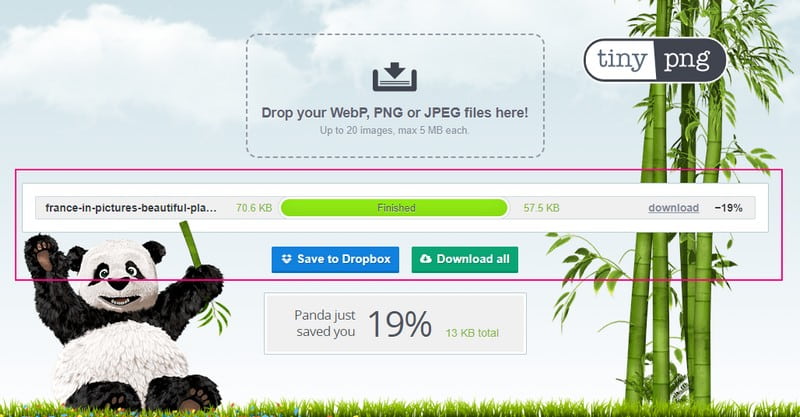
पेशेवरों:
- यह बल्क-इमेज फाइल कम्प्रेशन को सपोर्ट करता है।
- यह छवि फ़ाइल आकार को तेज़ी से कम कर सकता है।
विपक्ष:
- यह केवल सीमित छवि फ़ाइल स्वरूपों का समर्थन करता है।
भाग 2। विंडोज और मैक पर इमेज को ऑफलाइन कैसे कंप्रेस करें
यदि आप उस तरह के उपयोगकर्ता हैं जो अपना कार्य ऑफ़लाइन करना पसंद करते हैं, तो हमें आपका साथ मिला है। यह हिस्सा छवि कंप्रेसर सॉफ्टवेयर पेश करेगा जिसे आप अपने विंडोज और मैक उपकरणों का उपयोग करके एक्सेस कर सकते हैं। सबसे अच्छी बात यह है कि आपको अपनी छवियों को कंप्रेस करने के लिए इंटरनेट कनेक्शन की आवश्यकता नहीं है। जब तक प्रोग्राम आपके कंप्यूटर पर स्थापित है, आप प्रोग्राम का उपयोग करने और अपना काम करने के लिए अच्छे हैं। आगे की हलचल के बिना, इन छवि कंप्रेशर्स को ऑफ़लाइन जांचने के लिए पढ़ना जारी रखें।
1. विंडोज़ तस्वीरें
आप चित्र का उपयोग कैसे करना चाहते हैं, इसके आधार पर Microsoft Office फ़ाइल आकार और छवि आयाम को कम कर सकता है। आप दस्तावेज़ों, ई-मेल संदेशों और वेब पेजों के लिए इमेज को कंप्रेस कर सकते हैं। ये विकल्प आपको यह चुनने में सक्षम करते हैं कि आप अपनी संपीड़ित छवि का उपयोग कहाँ करेंगे। इसके साथ, आपकी छवि फ़ाइल में सटीक आकार रखा जाएगा।
Microsoft Office का उपयोग करके Windows पर फ़ोटो को कंप्रेस करना सीखें:
चरण 1। आरंभ करने के लिए, अपने डेस्कटॉप डिवाइस का उपयोग करके Microsoft Office खोलें। अगला, उस छवि या छवियों का चयन करें जिन्हें आप प्रोग्राम का उपयोग करके अपनी खुली फ़ाइल के साथ संपीड़न विधि से गुजरना चाहते हैं।
चरण 2। के अंतर्गत चित्र उपकरण, पर स्वरूप टैब, खोजें समायोजित समूह, और चयन करें चित्रों को संपीड़ित करें सूची से। अगर आपको नहीं मिल रहा है चित्र उपकरण, सुनिश्चित करें कि आपने एक छवि का चयन किया है। इसे चुनने के लिए छवि पर डबल-क्लिक करें और इसे खोलें स्वरूप टैब। इसके अलावा, आप के लिए आइकन देख सकते हैं समायोजित समूह, आपके स्क्रीन आकार के आधार पर।
चरण 3। को चुनिए केवल इस चित्र पर लागू करें दस्तावेज़ में सभी छवियों को नहीं बल्कि अपनी चयनित छवियों को संपीड़ित करने के लिए चेक बॉक्स। यदि नहीं, तो यह आपके द्वारा दस्तावेज़ में अन्य अलग-अलग छवियों के लिए किए गए किसी भी पिछले परिवर्तन को ओवरराइड कर देगा।
चरण 4। यहां, यह प्रोग्राम आपकी छवि फ़ाइल को संपीड़ित करने के तीन तरीके प्रदान करता है। सबसे पहले, के तहत संकल्पक्लिक करें छाप एक दस्तावेज़ में सम्मिलन के लिए अपनी छवि को संपीड़ित करने के लिए। दूसरा, संकल्प के तहतक्लिक करें वेब वेब पेज पर प्रकाशन के लिए अपनी छवि को संपीड़ित करने के लिए। तीसरा, अंडर संकल्पक्लिक करें ईमेल ई-मेल संदेश भेजने के लिए अपनी छवि को संपीड़ित करने के लिए।
चरण 5। एक बार हो जाने पर, दबाएं ठीक संपीड़ित छवि को नाम देने और सहेजने के लिए बटन, और अपनी छवि फ़ाइल का पता लगाने के लिए चुनें।
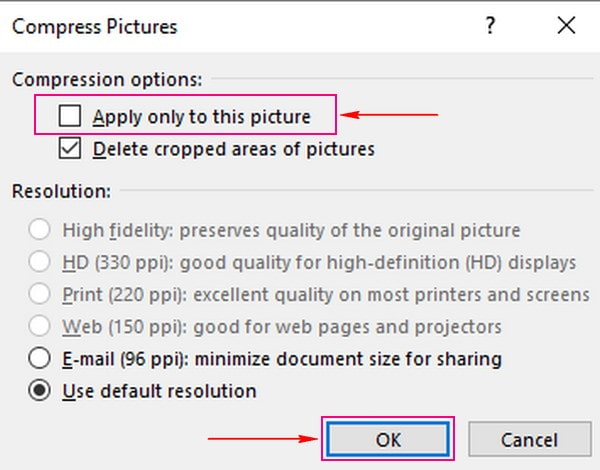
पेशेवरों:
- यह उपयोगकर्ताओं को यह चुनने में सक्षम बनाता है कि छवि पर किस प्रकार का संपीड़न लागू होगा।
- यह विभिन्न छवि फ़ाइल स्वरूपों का समर्थन करता है।
- संपीड़न प्रक्रिया त्वरित और परेशानी मुक्त है।
विपक्ष:
- यह आपके कंप्यूटर पर बहुत अधिक जगह लेता है।
2. पूर्वावलोकन
पूर्वावलोकन प्रत्येक मैक डिवाइस के लिए एक अंतर्निहित एप्लिकेशन है जो आपको किसी भी पेचीदगियों का सामना किए बिना अपनी छवियों को संपीड़ित करने की अनुमति देता है। इसके साथ, यदि आप एक मैक उपयोगकर्ता हैं, तो आपको अपनी तस्वीरों का आकार बदलने के लिए किसी तृतीय-पक्ष एप्लिकेशन को इंस्टॉल करने की आवश्यकता नहीं है। अच्छी बात यह है कि यह जेपीईजी, टीआईएफएफ, पीएनजी और पीएसडी सहित लोकप्रिय प्रारूपों का समर्थन करता है। इसके अलावा, यह छवि फ़ाइल आकार को कम करने के लिए Google फ़ोटो के साथ काम करता है। यह संभव है क्योंकि आप अपनी इमेज को JPEG, PNG, या PSD फाइलों में सेव कर सकते हैं।
प्रीव्यू का उपयोग करके मैक पर तस्वीर को कंप्रेस करना सीखें:
चरण 1। अपने मैक डिवाइस का उपयोग करके, पूर्वावलोकन एप्लिकेशन लॉन्च करें।
चरण 2। के प्रमुख हैं फ़ाइल शीर्ष मेनू बार से टैब और चयन करें खुला हुआ. उसके बाद, से अपनी लक्षित छवि चुनें खोजक.
चरण 3। इसके बाद, पर जाएँ उपकरण टैब, चयन करें आकार समायोजित करें, और आपकी स्क्रीन पर एक डायलॉग बॉक्स दिखाई देगा। ड्रॉप-डाउन मेनू सूची से कद तथा चौड़ाई क्षेत्र, चयन करें प्रतिशत फोटो को प्रतिशत के अनुसार आकार देने के लिए। उसके बाद, संशोधित करें कद तथा चौड़ाई खेत। इसके अलावा, आप अपनी छवि के लिए अपना पसंदीदा रिज़ॉल्यूशन भी दर्ज कर सकते हैं।
चरण 5। आकार बदलने के बाद, आप अपनी छवि का फ़ाइल आकार आउटपुट के अंतर्गत देखेंगे परिणामी आकार डायलॉग बॉक्स पर। जब हो जाए, तो क्लिक करें ठीक अपनी छवि के आकार को कम करने के लिए बटन। आपकी छवि फ़ाइल को कम करने में केवल कुछ सेकंड लगेंगे। उसके बाद, आप अपने डेस्कटॉप फोल्डर में अपनी कंप्रेस्ड इमेज फाइल का पता लगा सकते हैं।
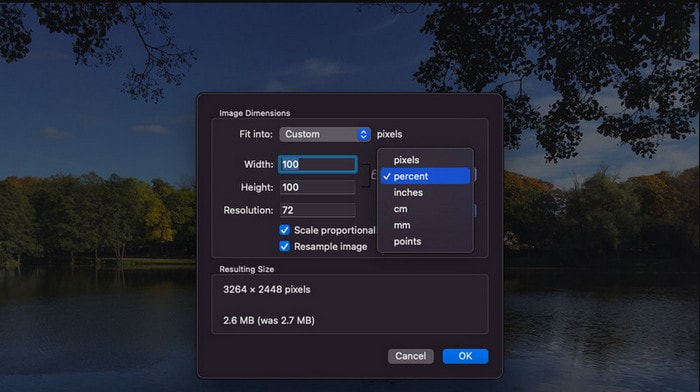
पेशेवरों:
- यह उपयोगकर्ताओं को छवि आयामों को नियंत्रित करने की अनुमति देता है।
- यह आउटपुट छवि फ़ाइल आकार दिखाता है।
विपक्ष:
- यह एक बार में केवल एक इमेज फाइल को कंप्रेस कर सकता है।
3. मास इमेज कंप्रेसर
मास इमेज कंप्रेसर इमेज ऑप्टिमाइज़ेशन, स्टोरेज इश्यू और अन्य उद्देश्यों के लिए एक अच्छा बल्क इमेज कंप्रेसर है। आकार को कम करने और कम करने के लिए छवियों की गुणवत्ता और आकार को 90% से अधिक संशोधित किया जा सकता है। प्रक्रिया मेटाडेटा को संरक्षित करती है, और बैच प्रोसेसिंग भी समर्थित है।
मास इमेज कंप्रेसर का उपयोग करके फोटो को कंप्रेस करना सीखें:
चरण 1। अपने विंडोज डिवाइस का उपयोग करके मास इमेज कंप्रेसर को डाउनलोड और इंस्टॉल करें।
चरण 2। उन फ़ोटो के साथ स्रोत फ़ोल्डर चुनें जिन्हें आप संपीड़न प्रक्रिया से गुज़रना चाहते हैं।
चरण 3। अगला, संशोधित करें संपीड़न पैरामीटर्स (गुणवत्ता और आयाम) संपीड़ित करने से पहले।
चरण 4। उसके बाद, अपना पसंदीदा अंतिम प्रारूप चुनें और हिट करें सभी को कंप्रेस करें संपीड़न प्रक्रिया शुरू करने के लिए बटन। कार्यक्रम चुने गए स्रोत फ़ोल्डर के भीतर एक नया फ़ोल्डर बनाएगा जिसे दबा हुआ.
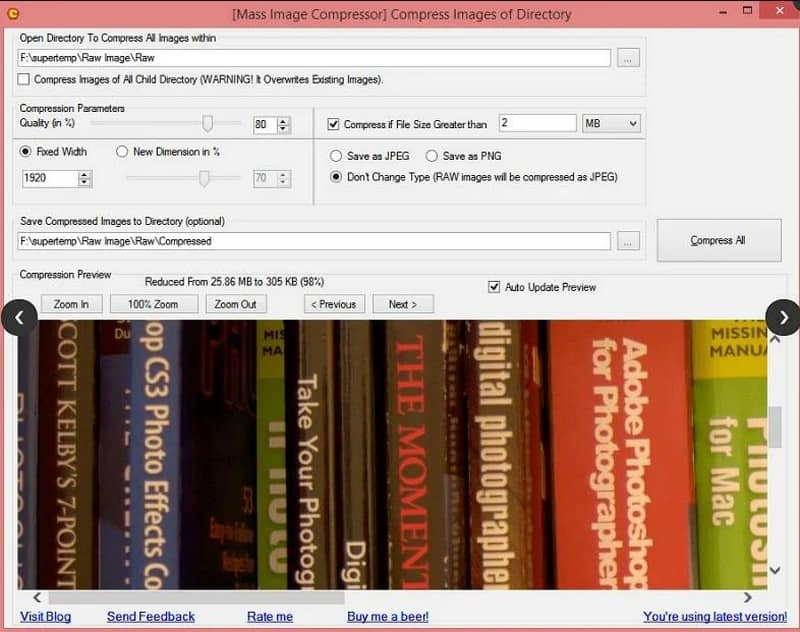
पेशेवरों:
- यह बैच प्रोसेसिंग को सपोर्ट करता है।
- यह जेपीईजी, पीएनजी और अन्य कच्चे प्रारूपों का समर्थन करता है।
विपक्ष:
- यह केवल विंडोज के साथ संगत है।
- इंटरफ़ेस को और अधिक जटिल बनाने की आवश्यकता है।
भाग 3। आईओएस और एंड्रॉइड पर छवियों को ऑफ़लाइन कैसे कंप्रेस करें
आमतौर पर, आजकल अधिक उपयोगकर्ता स्मार्टफ़ोन का उपयोग छवियों को संपादित करने, छवियों को परिवर्तित करने, या यहाँ तक कि छवियों को संपीड़ित करने के लिए करते हैं। क्योंकि वे स्मार्टफोन के इस्तेमाल के आदी हैं, ज्यादातर इसके साथ अपना काम करना पसंद करते हैं। यह हिस्सा विभिन्न छवि कंप्रेशर्स पेश करेगा जिन्हें आप अपने मोबाइल डिवाइस का उपयोग करके एक्सेस कर सकते हैं। यहां तक कि अगर आप आईओएस या एंड्रॉइड उपयोगकर्ता हैं, तो हमारे पास आपके लिए भरोसा करने के लिए कुछ है। आगे की हलचल के बिना, प्रस्तुत किए गए निम्नलिखित इमेज कंप्रेशर्स को देखें।
1. तस्वीरें और तस्वीरें संपीड़ित करें
फोटो और पिक्चर को कंप्रेस करें फोटो फ़ाइल का आकार कम करके आप अपने मोबाइल फोन पर जगह बचाने में मदद कर सकते हैं। यह आपको गुणवत्ता को कम किए बिना छवि फ़ाइल आकार को कम करने में सक्षम बनाता है। दो कंप्रेशन सेटिंग्स के साथ, यह उल्लेखनीय अंतर के बिना फ़ोटो को 90% या उससे अधिक तेज़ी से सिकोड़ सकता है। इसके शीर्ष पर, यह संभव सर्वोत्तम छवि गुणवत्ता के लिए संपीड़ित छवि फ़ाइलों को अनुकूलित कर सकता है। इसके अलावा, यह जेपीईजी, पीएनजी, एचआईईसी और एचईआईएफ फाइलों जैसे छवि प्रारूपों का समर्थन करता है।
कंप्रेस फोटो और पिक्चर्स का उपयोग करके फोटो साइज iPhone को कम करने का तरीका जानने के लिए चरण-दर-चरण प्रक्रिया नीचे दी गई है:
चरण 1। सबसे पहले और सबसे महत्वपूर्ण, ऐप स्टोर पर कंप्रेस फोटोज एंड पिक्चर एप्लिकेशन को डाउनलोड और इंस्टॉल करें।
चरण 2। एप्लिकेशन खुलने के बाद, क्लिक करें संपीड़ित करने के लिए फ़ोटो का चयन करें बटन पर क्लिक करें और उन छवियों का चयन करें जिन्हें आप जोड़ना चाहते हैं।
चरण 3। जब आपकी छवि जोड़ी जाती है, तो अपना चयन करें तस्वीर की गुणवत्ता. सेटिंग जितनी कम होगी, छवि फ़ाइल का आकार उतना ही छोटा होगा। एप्लिकेशन एक बेहतर-गुणवत्ता वाली छवि को मुख्य करने के लिए 80% का उपयोग करने की अनुशंसा करता है। अगला, अपना चयन करें फोटो आयाम. यह छवि के फ़ाइल आकार को कम कर देगा, जिससे आपको फ़ाइल का आकार छोटा करने में मदद मिल सकती है। अन्यथा, 80% एक उत्कृष्ट स्वीट स्पॉट है।
चरण 4। जब हो जाए, तो क्लिक करें संकुचित करें बटन, और संपीड़न प्रक्रिया शुरू हो जाएगी। एक बार संपीड़न हो जाने के बाद, आप मूल छवि को रख या हटा सकते हैं।
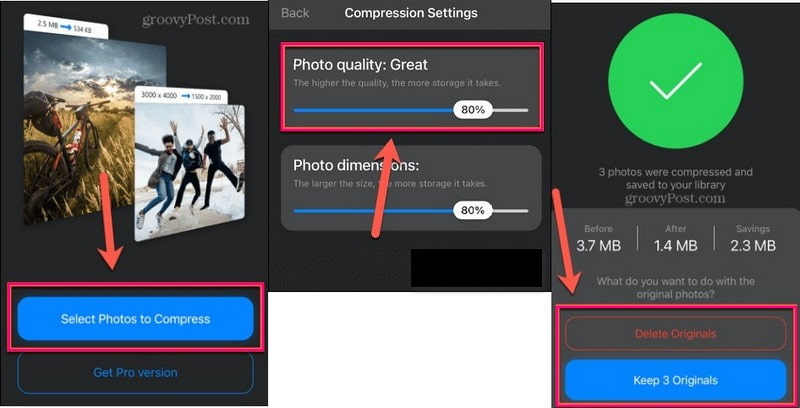
पेशेवरों:
- यह उपयोग में आसान छवि कंप्रेसर अनुप्रयोग है।
- यह छवियों को सोशल मीडिया प्लेटफॉर्म पर पोस्ट करने से पहले उन्हें जल्दी से कंप्रेस कर सकता है।
- यह इमेज क्वालिटी को शार्प रखता है।
विपक्ष:
- यह एक समय में केवल एक तस्वीर को कंप्रेस कर सकता है।
- यह विज्ञापनों को हटाने के लिए आपको प्रो संस्करण की सदस्यता लेने के लिए कहता है।
- एक समय में तीन से अधिक को संपीड़ित करने के लिए प्रो संस्करण के लिए साइन अप करें।
2. फोटो कंप्रेसर और Resizer
Photo Compressor और Resizer भंडारण स्थान को बचाने के लिए छवियों को संपीड़ित और आकार बदलने में आपकी सहायता करते हैं। यह छवियों को त्वरित रूप से संपीड़ित कर सकता है और छवि आकार और रिज़ॉल्यूशन समायोजित कर सकता है। यह JPG, JPEG, PNG और WEBP जैसे इमेज फॉर्मेट को सपोर्ट करता है। इसके अलावा, यह आपको बड़ी छवियों को छोटे आकार की छवियों में संपीड़ित करने की अनुमति देता है; छवि गुणवत्ता का नुकसान न्यूनतम या नगण्य है। यह छवि संपीड़न फ़ंक्शन एक निर्दिष्ट फ़ाइल आकार के लिए ऑटो और संपीड़न मोड प्रदान करता है।
फोटो कंप्रेसर और रीसाइज़र का उपयोग करके एंड्रॉइड पर चित्रों को कैसे संपीड़ित करना है, यह जानने के लिए नीचे चरण-दर-चरण प्रक्रिया है।
चरण 1। Google Play Store पर Photo Compressor और Resizer डाउनलोड और इंस्टॉल करें। स्थापना प्रक्रिया के बाद, एप्लिकेशन को खोलने के लिए आगे बढ़ें।
चरण 2। को मारो तस्वीरें कंप्रेस करें बटन आपको आपकी फ़ोन गैलरी में निर्देशित करने के लिए, और उन छवियों का चयन करें जिन्हें आप संपीड़ित करना चाहते हैं। बाद में, फोटो जानकारी प्रस्तुत करते हुए, आपकी स्क्रीन पर जानकारी दिखाई देगी। के लिए सिर कंप्रेस मोड, और सही का निशान लगाएं कि क्या करना है ऑटो या दबा हुआ निर्दिष्ट आकार के लिए।
चरण 3। एक बार हो जाने पर, टैप करें संकुचित करें बटन, और संपीड़न प्रक्रिया शुरू हो जाएगी। फिर, नई विंडो पर, आपके पास कंप्रेस्ड परिणाम होगा। आप छवि फ़ाइल आकार से पहले और छवि फ़ाइल आकार आउटपुट के बाद देखेंगे।
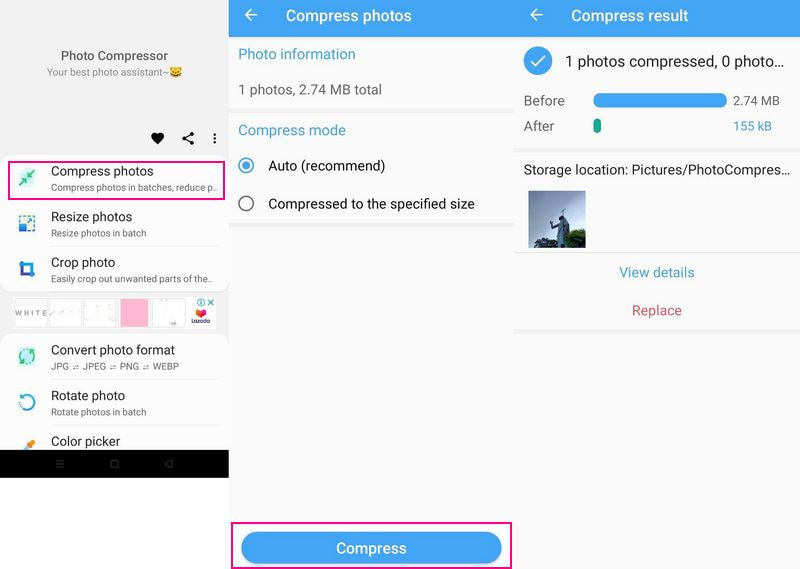
पेशेवरों:
- इसका उपयोग करना सीधा है।
- यह उपयोगकर्ताओं को दो विकल्प देता है कि ऐप के अनुशंसित आकार या उनके पसंदीदा आकार के आधार पर संपीड़ित करना है या नहीं।
- यह बैच कम्प्रेशन को सपोर्ट करता है।
विपक्ष:
- एप्लिकेशन का उपयोग करते समय उपयोगकर्ताओं को कुछ बग का सामना करना पड़ा।
3. छवि कंप्रेसर - एमबी से केबी
छवि कंप्रेसर: एमबी टू केबी एक निःशुल्क एप्लिकेशन है जिसे आप Google Play Store से इंस्टॉल कर सकते हैं। यह कई पीएनजी और जेपीजी छवियों को संक्षेप में संपीड़ित कर सकता है। यह एप्लिकेशन आपकी छवि फ़ाइल आकार के 80-90% से अधिक को कम करने में आपकी सहायता कर सकता है। यह छवियों की गुणवत्ता से समझौता किए बिना बड़ी छवियों को छोटे आकार की छवियों में संपीड़ित कर सकता है। इसके अलावा, आपकी संपीड़ित छवि फ़ाइल सीधे एप्लिकेशन से साझा की जा सकती है।
छवि कंप्रेसर का उपयोग करके एंड्रॉइड पर एक छवि को कैसे संपीड़ित करना है, इस पर चरण-दर-चरण प्रक्रिया नीचे दी गई है:
चरण 1। Google Play Store से एप्लिकेशन डाउनलोड और इंस्टॉल करें। जब स्थापना प्रक्रिया पूरी हो जाए, तो आरंभ करने के लिए एप्लिकेशन खोलें।
चरण 2। मारो (+) इंटरफ़ेस के निचले दाईं ओर आइकन। आप चुन सकते हैं कि एक छवि या बल्क कंप्रेस जोड़ना है या नहीं।
चरण 3। आपको संपीड़न अनुभाग के लिए निर्देशित किया जाता है। यहां क्लिक करें लक्ष्य आकार विकल्प, और अपना पसंदीदा आकार दर्ज करें। फिर, चयन करें केबी छोटे फ़ाइल आकार के लिए दूसरे विकल्प पर।
चरण 4। एक बार हो जाने पर, दबाएं संकुचित करें संपीड़न प्रक्रिया शुरू करने के लिए बटन। उसके बाद, छवि के नीचे, आपको मूल फ़ाइल आकार और नए के बीच का अंतर दिखाई देगा। यदि आप संपीड़ित छवि अपलोड करना चाहते हैं, तो क्लिक करें शेयर बटन और सोशल मीडिया साइट का चयन करें।
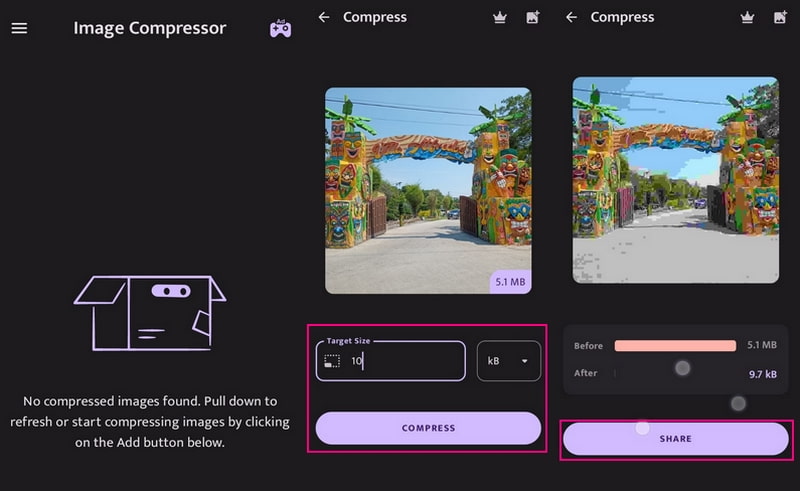
पेशेवरों:
- यह कई छवियों को संपीड़ित कर सकता है।
- इसका संकुचित इतिहास है।
विपक्ष:
- यह एक विज्ञापन-मुक्त एप्लिकेशन नहीं है।
भाग 4. छवि कंप्रेसर के बारे में अक्सर पूछे जाने वाले प्रश्न
संपीड़न छवि गुणवत्ता को कैसे प्रभावित करता है?
कंप्रेशन की मदद से आपके पास पर्याप्त स्टोरेज होगा और ई-मेल में फोटो भेजना और अपलोड करना तेज हो जाएगा। इसके अलावा, संपीड़ित छवियों का उपयोग करने से आपकी वेबसाइट का प्रदर्शन बेहतर होगा।
सहेजते समय छवि को संपीड़ित करने का क्या महत्व है?
कंप्रेशन की मदद से आपके पास पर्याप्त स्टोरेज होगा और ई-मेल में फोटो भेजना और अपलोड करना तेज हो जाएगा। इसके अलावा, संपीड़ित छवियों का उपयोग करने से आपकी वेबसाइट का प्रदर्शन बेहतर होगा।
JPEG कितना कंप्रेस कर सकता है?
JPEG को इसके मूल फ़ाइल आकार के 5 प्रतिशत तक कम्प्रेस किया जा सकता है। साथ ही, यदि आप इसकी छवि फ़ाइल का आकार JPEG मानक के साथ संपीड़ित करते हैं तो यह कम जगह लेगा।
निष्कर्ष
तो, आप कौन सी छवि संपीड़न विधि पसंद करते हैं? इस पोस्ट ने आपको सिखाया कि कैसे करना है छवि का आकार कम करें वेब-आधारित, डेस्कटॉप और मोबाइल इमेज कंप्रेशर्स का उपयोग करना। हालांकि छवियों को संपीड़ित करने के लिए उनके पास अलग-अलग तरीके हैं, एक बात सुनिश्चित है; वे छवि फ़ाइल का आकार कम कर सकते हैं। गुणवत्ता खोए बिना फ़ाइल आकार को कम करने के लिए एक उपयुक्त छवि कंप्रेसर का उपयोग करके अपनी छवियों को संपीड़ित करना आवश्यक है।


